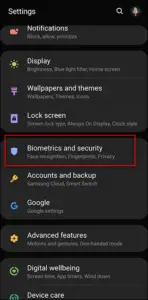Samsung A52sSafe Folder na Ubuntu je aplikácia, ktorú môžete použiť na skrytie celého obsahu telefónu alebo jeho časti.Môžete ho použiť na skrytie súkromných informácií a potenciálne trápnych fotografií.Môžete tiež použiť Safe Folder na skrytie vašich osobných údajov pomocou špeciálneho hesla.Takto to nikto neuvidí.
- Má Samsung A52 zabezpečený priečinok?
- Ako povoliť zabezpečenú zložku na Samsung Galaxy A52s?
- Zabezpečený priečinok Samsung A52s nefunguje?
- Ako odomknúť Samsung A52s Secure Folder bez hesla?
- Ako získať prístup k zabezpečenému priečinku na Galaxy A52s?
Ako nastaviť zabezpečený priečinok na Samsung A52s
Krok 1:V nastaveniach zariadenia v rámci biometrie a bezpečnostiNájdite a vyberte zabezpečený priečinok, potom kliknite zabezpečený priečinok.poklepať súhlasiť.
Krok 2:V prípade potreby sa prihláste do svojho účtu Samsung a klepnite na確定.
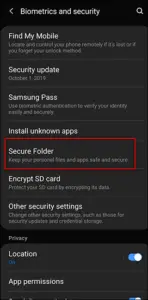
第 3 步:Teraz budete vyzvaní, aby ste nastavili spôsob zabezpečenia, ako je PIN, heslo alebo režim prístupu k zabezpečenej zložke.stačí kliknúťĎalši krok A podľa pokynov na obrazovke nastavte heslo a získajte prístup k zabezpečenému priečinku.

Ako pridať aplikácie alebo súbory do zabezpečeného priečinka: Samsung A52s
Väčšina z nás už má na svojich zariadeniach nainštalovanú bankovú aplikáciu, ale obávame sa, že sa k nej niekto dostane a ukradne nám peniaze.Dobrou správou je, že si aplikáciu môžete pridať do Safe Folder a nikto nebude vedieť, že je nainštalovaná vo vašom telefóne.
Teraz po nastavení zabezpečeného priečinka kliknite na pridať aplikáciu.kliknite chcieť vložiť do priečinkaaplikácie, potom kliknite Pridať k.Teraz by ste mali vidieť kópiu aplikácie v zabezpečenom priečinku.
Ak chcete pridať súbory, kliknite na pridať súbory A vyberte zdroj alebo typ súboru.
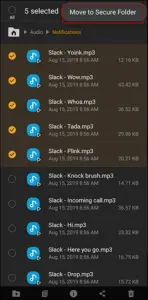
Ako presunúť súbory do zabezpečeného priečinka v Samsung Galaxy A52s
Pridajte obrázky alebo súbory do svojho zabezpečeného priečinka kedykoľvek, aj keď nie ste prihlásení.
第 1 步:Otvorte aplikáciu so súborom ako napr Galéria.
第 2 步:Teraz klepnite a podržte súbor, ktorý chcete presunúť do zabezpečeného priečinka.
Krok 3:klikniteviac možností , potom kliknite Presuňte sa do bezpečného priečinka.
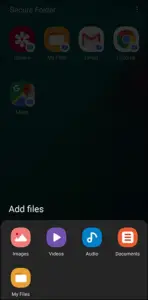
第 4 步:Teraz môžete zadať informácie o hesle zabezpečeného priečinka.Súbor sa presunie a môžete ho zobraziť v zabezpečenom priečinku.
Mali by ste si tiež uvedomiť, že do zabezpečeného priečinka je možné presunúť iba súbory uložené vo vnútornej pamäti zariadenia alebo na karte SD.Súbory uložené vo vašom cloudovom účte nie je možné presunúť do zabezpečeného priečinka.
Ako odstrániť súbory zo zabezpečeného priečinka na Samsung Galaxy A52s
Ak sa rozhodnete ukázať svojim priateľom obrázky alebo videá skryté v bezpečnom priečinku, budete musieť použiť Moje súbory v bezpečnom priečinku.Stačí len otvoriťzabezpečený priečinok.Zadajte svoj zabezpečený priečinok 密碼 informácie.kliknite môj súbor a vyhľadajte súbory, ktoré chcete presunúť mimo zabezpečeného priečinka.kliknite a podržte 文件, potom kliknite viac možností.poklepať Presuňte sa zo zabezpečeného priečinka.Súbor sa potom umiestni z pôvodného priečinka, v ktorom bol predtým.
第 1 步:Otvorenézabezpečený priečinok.
第 2 步:Zadajte informácie o hesle zabezpečeného priečinka
Krok 3:kliknite môj súbor a vyhľadajte súbory, ktoré chcete presunúť mimo zabezpečeného priečinka.
Krok 4:Klepnite a podržte súbor a potom klepnite na viac možností.poklepať Presuňte sa zo zabezpečeného priečinka.Klepnite a podržte súbor a potom klepnite na Ďalšie možnosti.Kliknite na položku Presunúť zo zabezpečeného priečinka.
Mali by ste si tiež uvedomiť, že ak bol súbor predtým uložený na vašej SD karte, bude presunutý do nového priečinka v galérii a uložený do internej pamäte telefónu.
Ako skryť bezpečný priečinok na Samsung Galaxy A52s
Ak nechcete, aby niekto vedel, že máte v telefóne zabezpečený priečinok, môžete ho na obrazovke aplikácií skryť.Ak to chcete urobiť, potiahnite dvoma prstami nadol, aby ste získali prístup k „Rýchla inštalácia" panel.Potiahnite a ťuknite zabezpečený priečinok na skrytie alebo zobrazenie aplikácie.
Môžete tiež použiťnastaviť, hľadajte a kliknite v rámci biometrie a bezpečnostizabezpečený priečinok, potom kliknite zabezpečený priečinok.Prihláste sa a kliknite Zobraziť vedľa položky Zabezpečený priečinokz prepínač.
Zabezpečený priečinok môžete jasne zviditeľniť aj zmenou jeho názvu alebo ikony.prejdite na a otvorte Zabezpečená zložkaa potom zadajte svoje bezpečnostné poverenia.kliknite viac možností, potom kliknite prispôsobiť.Teraz môžete zmeniť názov a ikonu aplikácie.Po dokončení kliknite aplikácie.
第 1 步:Potiahnite prstom nadol z hornej časti obrazovky a klepnite na nastaviť
第 2 步:kliknite Biometria a bezpečnosť
第 3 步:kliknite zabezpečený priečinok
第 4 步:na obrazovke aplikácie prepnúť zobraziť ikonu
第 5 步: kliknite skryť alebo potvrdiť
Ako nájsť bezpečný priečinok po skrytí na Samsung A52s
Ak musíte skryť svoj Bezpečný priečinok, bude skrytý vo vašich aplikáciách a na domovskej obrazovke, ale stále prístupný prostredníctvom nastavení.
第 1 步:Ak chcete zobraziť, potiahnite dvoma prstami nadol z hornej časti obrazovky rýchly panel
第 2 步: Potiahnite prstom doprava a klepnite na „+“
第 3 步:potiahnite doprava azabezpečený priečinokdrag and drop 到 na rýchlom paneli.
Krok 4:Potom môžete kliknúť zabezpečený priečinok ikonu na skrytie alebo zobrazenie Zabezpečeného priečinka.
Ako odstrániť alebo zakázať zabezpečený priečinok na Samsung A52s
第 1 步:Potiahnite prstom nadol z hornej časti obrazovky a klepnite nanastaviť.
第 2 步:kliknite Biometria a bezpečnosť
第 3 步:kliknite zabezpečený priečinok
第 4 步:vybrať si Ponuka alebo hore vpravoz Tri bodky.Ak to nevidíte, preskočte na Krok 5
piaty krok:kliknite Viac nastavení
第 6 步:kliknite Odinštalovať
第 7 步: ešte razKliknite na " Odinštalovať"Podstúpiť overenie.
Ako odomknúť zabezpečený priečinok bez hesla: Samsung A52s
Ak zabudnete kód PIN, vzor alebo heslo zabezpečeného priečinka, môžete ho resetovať pomocou účtu Samsung.
第 1 步:otvor tvoj zabezpečený priečinok
第 2 步:zadajte, čo si myslíte odblokovací kód alebo vzor
第 3 步:kliknite teraz Zabudol som PIN
第 4 步:kliknite Resetovať
第 5 步:Zadajte heslo pre svoj účet Samsung.
Krok 6:Vyberte iný odblokovací kód alebo vzor a klepnite na ďalej.
Zabezpečený priečinok Samsung A52s nefunguje?
Ak tvojSamsung Galaxy zabezpečený priečinokNedá sa zapnúť alebo nefunguje, uistite sa, že ste na svojom zariadení Samsung aktualizovali najnovší operačný systém Android.Aktualizujte tiež všetky aplikácie.Prepnite zariadenie do režimu v lietadle a reštartujte ho.
O Samsungu Galaxy A52s
Samsung Galaxy A52s má veľkosť obrazovky 6.5 palca s rozlíšením 1080 x 2400 pixelov a poháňa ho čipset Qualcomm Snapdragon 778G 5G.Má 128 GB 6 GB RAM, 128 GB 8 GB RAM, 256 GB 8 GB RAM a 64 MP zadnú kameru so štyrmi megapixelmi, ako aj 4500 XNUMX mAh batériu s technológiou rýchleho nabíjania.